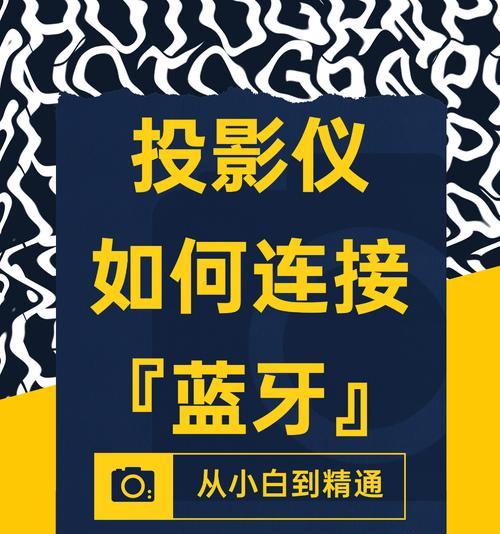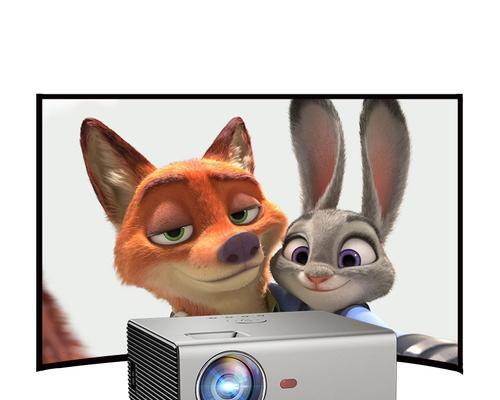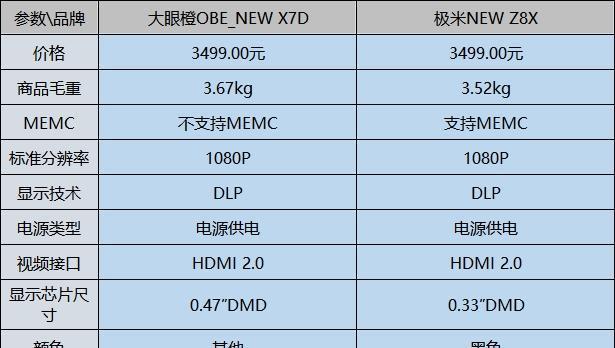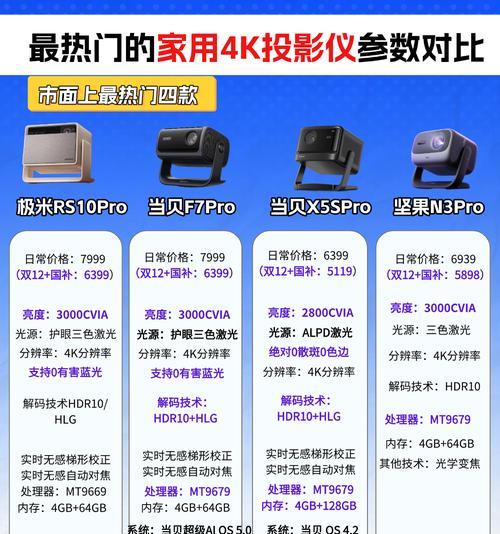投影仪上的computer接口有何用途?如何使用?
游客 2025-04-21 17:15 分类:电脑技巧 6
在我们快速发展的数字化时代,投影设备已经成为企业和家庭娱乐不可或缺的一部分。投影仪上的computer接口,又称为VGA接口(VideoGraphicsArray)、HDMI接口(High-DefinitionMultimediaInterface)等,是连接计算机和其他视频源设备的关键组件。本文将为您解析投影仪computer接口的用途以及如何正确使用这些接口。
认识投影仪上的computer接口
计算机接口是投影仪上用于连接电脑或其他输出视频信号设备的端口,常见的类型包括VGA、HDMI、DisplayPort等。这些接口不仅负责传输图像信号,还可能同时传输音频信号。
VGA接口:传统的模拟信号接口,通常为蓝色的长方形端口,适用于投影仪与电脑的视频信号连接。
HDMI接口:数字多媒体接口,可用于传输音频和视频信号,并支持高清晰度显示。
DisplayPort:与HDMI类似,是一种较新的数字接口,支持更高的分辨率和更远的传输距离。

如何使用投影仪上的computer接口
1.准备工作
在使用投影仪上的computer接口之前,确保已经拥有以下设备和条件:
投影仪
电脑或其他视频源设备
适合相应接口的数据线(VGA线、HDMI线、DisplayPort线等)
打开投影仪和电脑电源
2.连接设备
依照以下步骤连接您的设备:
步骤一:检查投影仪上的接口类型,确认您要使用的接口类型。
步骤二:将视频源设备上的相应输出端口(例如电脑的HDMI输出)与投影仪的输入接口相连接。
步骤三:若连接HDMI或DisplayPort接口时,同时可能需要连接音频线或者使用内置的扬声器(取决于投影仪的型号)。
3.调整视频源设置
步骤一:打开电脑或其他视频源设备。
步骤二:进入电脑的“显示设置”或“屏幕分辨率设置”(Windows系统)或在系统偏好设置中选中“显示器”(Mac系统)。
步骤三:选择“扩展这些显示器”、“复制”或者“仅显示在1上”等模式,以符合您的需求。
4.切换输入源
步骤一:打开投影仪的电源。
步骤二:按下投影仪上的“输入源”或“source”按钮,选择与您的计算机接口类型相匹配的输入源(例如:HDMI1,HDMI2,VGA等)。
5.音频设置
如果使用HDMI或DisplayPort接口,音频通常会自动传输。如果需要单独设置音频,可以访问计算机上的声音设置,选择正确的输出设备。

常见问题解答
Q1:投影仪上的computer接口可以连接哪些设备?
A1:除了电脑之外,还可以连接蓝光播放器、游戏机、笔记本电脑等多种支持相应接口的视频输出设备。
Q2:VAG接口传输的是数字信号还是模拟信号?
A2:VGA接口传输的是模拟信号。
Q3:HDMI和DisplayPort哪个更优?
A3:HDMI和DisplayPort各有优势。HDMI接口更普及,且支持音频传输,适合大多数家庭和办公室使用。DisplayPort支持更高的刷新率和分辨率,适用于高分辨率显示需求的场合。

结语
通过以上步骤和指导,您应该能够轻松地利用投影仪上的computer接口,将您的电脑或其他视频源设备与投影仪连接起来。记得在连接和使用过程中,务必检查设备连接是否稳固,以及确认投影仪的输入源设置正确。随着技术的不断进步,了解和掌握这些基本的连接和使用方法,将帮助您更好地享受投影带来的视觉盛宴。
版权声明:本文内容由互联网用户自发贡献,该文观点仅代表作者本人。本站仅提供信息存储空间服务,不拥有所有权,不承担相关法律责任。如发现本站有涉嫌抄袭侵权/违法违规的内容, 请发送邮件至 3561739510@qq.com 举报,一经查实,本站将立刻删除。!
- 最新文章
- 热门文章
- 热评文章
-
- 电脑关机卡机了怎么办?电脑关机卡顿的解决步骤是什么?
- 联想光面屏笔记本开机方法是什么?如何解决开机问题?
- 火线如何连接笔记本电脑?步骤是什么?
- 小米手机拍照60帧丢失怎么办?
- 固态内存条怎么换台式电脑?安装步骤是?
- 中兴移动定制电脑配置性能如何?适合哪些用途?
- 投影仪为什么升级系统很卡?如何优化?
- 电脑屏幕黑屏时如何清洁?清洁方法有哪些?
- 电脑重置后声音模式如何调整?设置步骤是什么?
- 高端笔记本电脑i7是什么?i7处理器的性能如何?
- 查看电脑配置在win8系统中如何操作?步骤是什么?
- 一万二预算的A卡电脑配置推荐?
- 电脑图标软件彻底删除步骤?如何清理残留文件?
- 电脑显示器导致眼花如何解决?
- 笔记本电脑改色需要多少钱?改色效果能持续多久?
- 热门tag
- 标签列表
- 友情链接